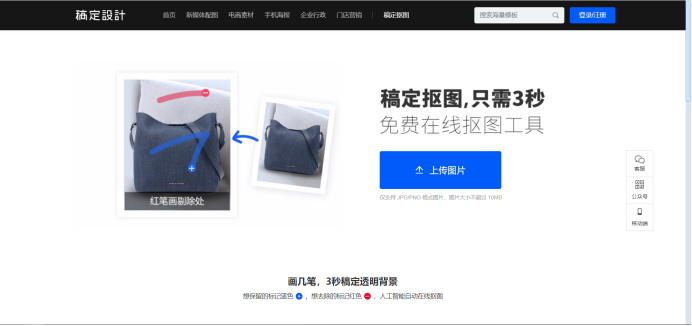【图】ps如何抠图做表情包?ps抠图做表情包的教程
2019-09-02 17:18表情包作为广大网友表达情绪的方式,具有很强的传播性及感染力,大家甚至可能会发现自己的同学跟同事用着同样的表情。小编突然有了一个大胆的想法……根据六度空间理论,任何两个陌生人之间的关系带不会超过六个人,那自己制作的表情包甚至可能会被爱豆收藏? 想想就非常激动(不要叫醒小编,这个梦太美了)……怎么用ps抠图做表情包? 小编现在就要做一个自己爱豆可能会用的表情包!今天的教程就来给大家展示一下ps如何抠图做表情包。
STEP1:用ps怎么抠图做表情包?首先在ps中打开想要进行表情包制作的图片,进入【快速蒙版】模式。
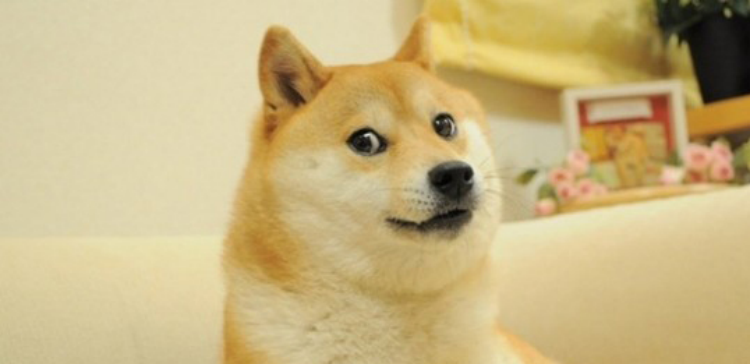
(图片来源网络)
STEP2:使用画笔工具将【不透明度】及【流量】设置为100%。

(图片来源网络)
STEP3:用画笔涂抹在自己想要进行表情包制作的部分。(这里小编选择的是doge的头部。)
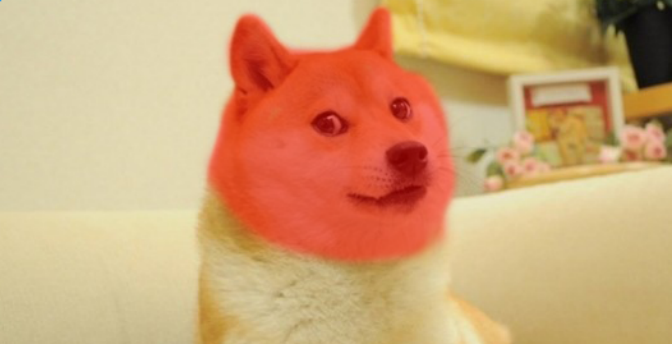
(图片来源网络)
STEP4:回到正常模式后,狗头部分会进行范围的自动选取。
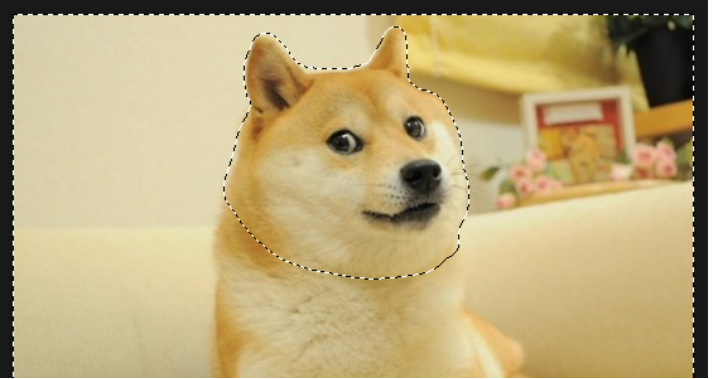
(图片来源网络)
STEP5::点击Ctrl加Shift加I进行反向选取,选中doge的脸部之后再进行复制,此时就复制了表情包的初始图案。
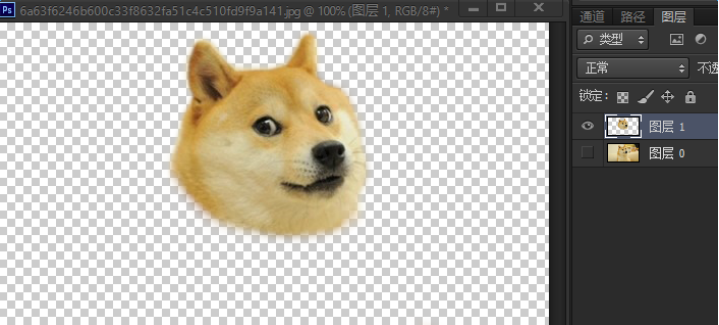
(图片来源网络)
STEP6:打开另一张想要作为背景的图片,将刚刚的doge狗头拖入其中。

(图片来源网络)
STEP7:对狗头进行尺寸调整并挪到合适的位置,透明度也可以进行适当调整,此时小编选用的是70%的透明度。

(图片来源网络)
STEP8:使用【编辑】中【操控变形】的工具,使狗头部分和背景融为一体。

(图片来源网络)
锵锵~ps怎么抠图做表情包就完成了,是不是很完美[手动doge.gif]。

(图片来源网络)
大家可以根据需要自己制作相关表情包啦,小编已经把这张表情包发给n个人了,祈祷着爱豆有一天也能用上这张表情包!PS抠图做表情包没有那么复杂,但还是需要下载和相关练习。在这里跟大家推荐一款好用的在线抠图网站——稿定抠图,只需简单画几笔即可完成抠图操作,让没有PS的你也能高效抠图!
点击下方图片,进入稿定抠图:
热门文章推荐: